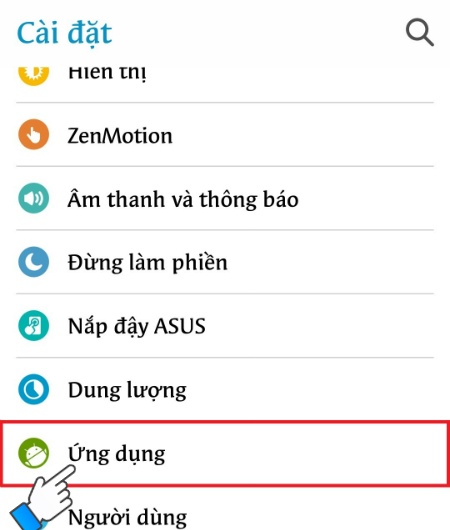Bạn đang gặp phải các lỗi liên quan đến CH Play trên điện thoại Android như: không thể tải ứng dụng, truy cập vào CH Play nhưng bị văng ra, không thể đăng nhập,…? Hãy theo dõi bài viết sau đây để cùng Điện máy XANH khắc phục nhé.
Xem thêm: Sửa lỗi Full Disk 100% trên Windows với 14 thủ thuật sau
Xem thêm: 3 Phần mềm kiểm tra lỗi chính tả tiếng Việt miễn phí tốt nhất
1 Xóa dữ liệu của CH Play
Hầu hết các ứng dụng Android khi bị lỗi, cách khắc phục đơn giản chỉ cần xóa dữ liệu của ứng dụng đó.
Để xóa dữ liệu của CH Play thì bạn làm các bước sau:
Bước 1: Vào Cài đặt >> Ứng dụng.
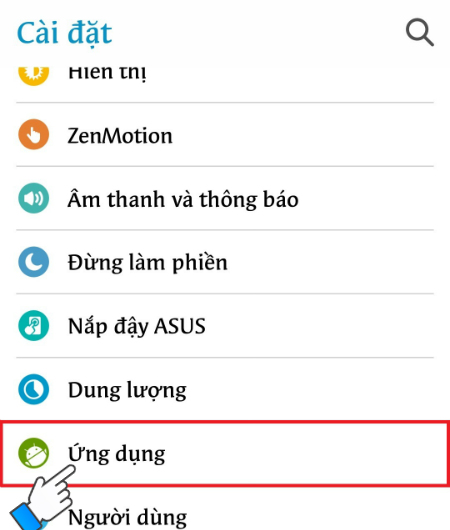
Bước 2: Vào Cửa hàng Google Play.
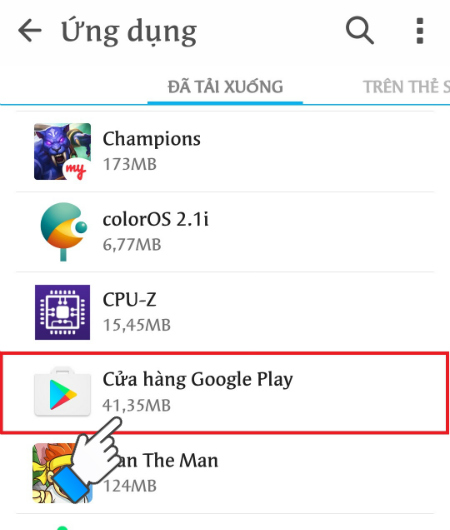
Bước 3: Chọn Xóa dữ liệu. Sau đó thử truy cập lại CH Play để tải ứng dụng.
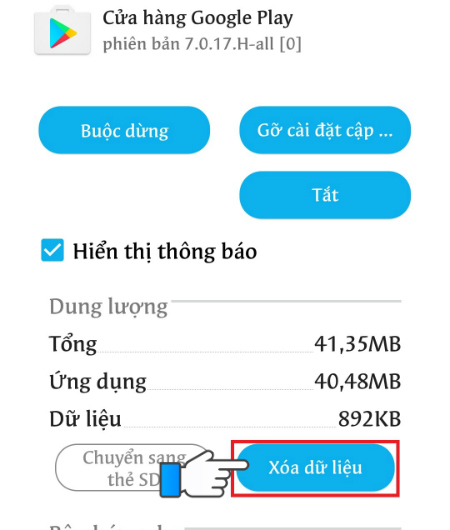
2 Gỡ cài đặt cập nhật của CH Play và xóa bộ nhớ cache của Dịch vụ Google Play
Bước 1: Gỡ cài đặt cập nhật CH Play.
Thao tác này là để cho CH Play trở về phiên bản gốc (là phiên bản ban đầu khi được sản xuất), sau đó CH Play sẽ được tự động cập nhật lên phiên bản mới nhất bình thường.
Để gỡ cài đặt cập nhật CH Play thì bạn vào Cài đặt >> Ứng dụng.
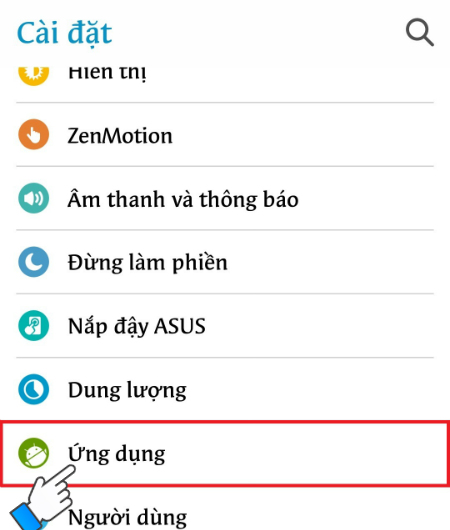
>> Cửa hàng Google Play.
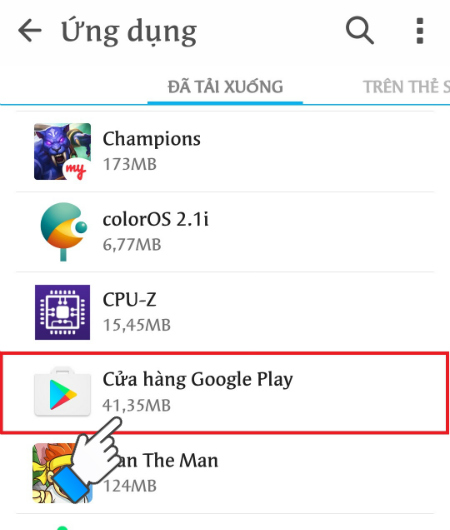
>> Ấn nút Gỡ cài đặt cập nhật.
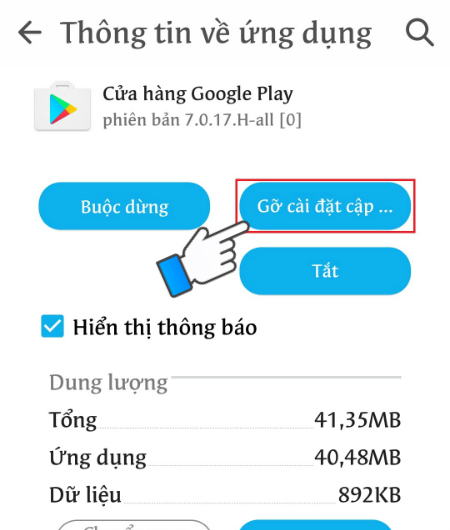
Bước 2: Xóa bộ nhớ cache của Dịch vụ Google Play.
Để xóa bộ nhớ cache của CH Play thì bạn vào Cài đặt >> Ứng dụng.
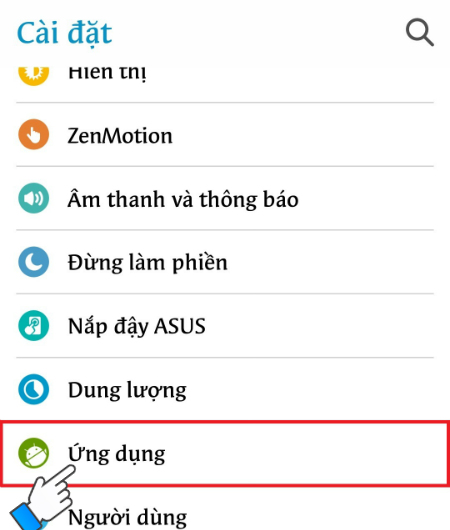
>> Dịch vụ của Google Play.
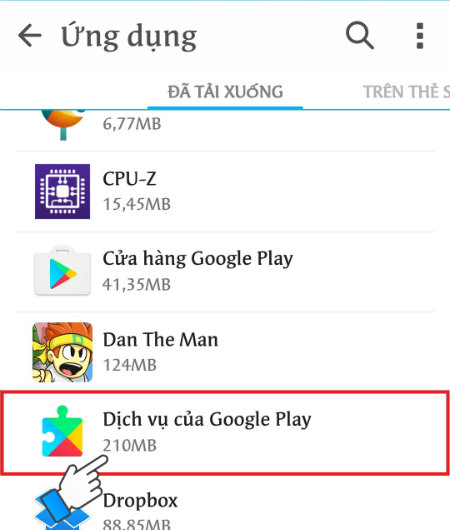
>> Ấn nút Xóa bộ nhớ cache.
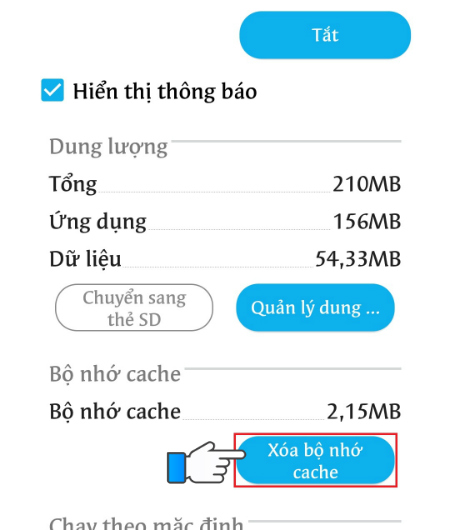
Sau khi hoàn thành xong 2 bước, bạn có thể vào thử CH Play và tải ứng dụng.
3 Xóa tài khoản Google trên máy
Xóa tài khoản Google của bạn bằng cách sau:
Bước 1: Vào Cài đặt >> Tài khoản.
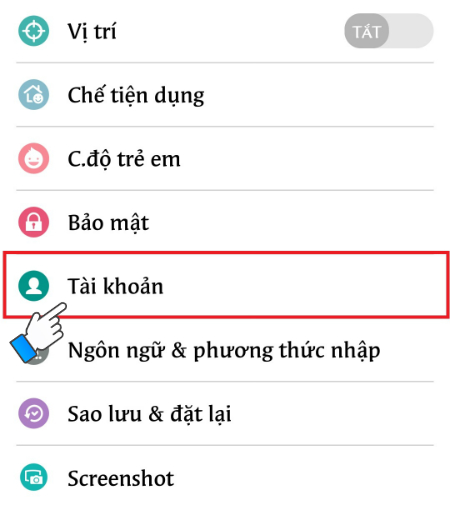
>> Google.
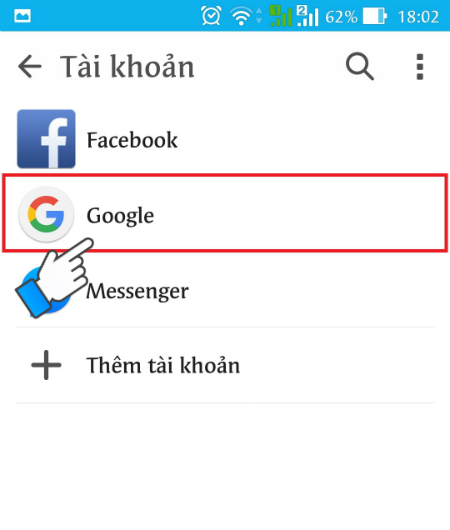
Bước 2: Chọn tài khoản hiện tại bạn đang đăng nhập trên máy >> Chọn dấu ba chấm (hoặc một số điện thoại dùng từ More, nhiều hơn, cài đặt,…).
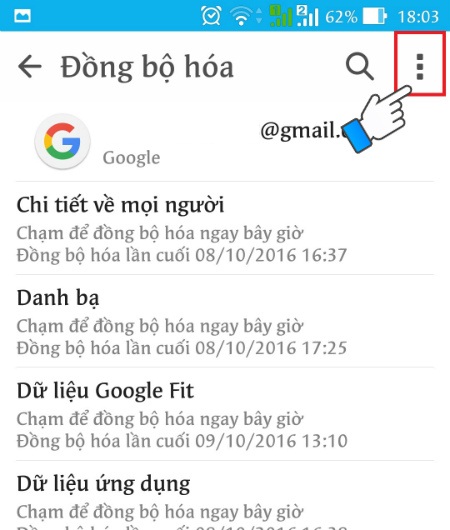
>> Chọn Xóa tài khoản.
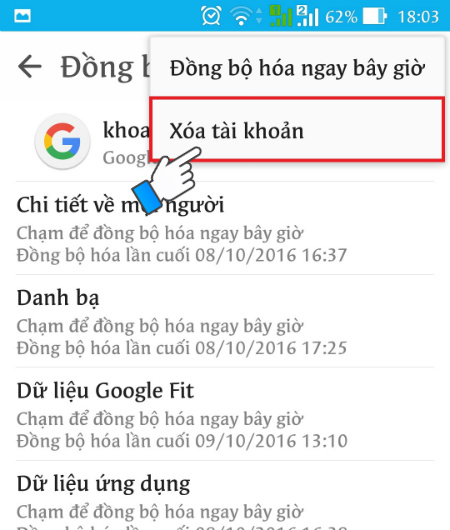
Sau khi xóa tài khoản, các bạn tiến hành vào CH Play, đăng nhập lại tài khoản Google của mình và tải ứng dụng bình thường.
4 Khôi phục cài đặt gốc cho điện thoại (reset)
Đây cũng là phương án cuối cùng mà chúng ta phải bắt buộc lựa chọn là khôi phục toàn bộ dữ liệu về cài đặt gốc.
Lưu ý: Hãy nhớ sao lưu lại các dữ liệu quan trọng của bạn trước khi thực hiện tao tác này nhé.
Để khôi phục cài đặt gốc, bạn làm các thao tác sau:
Bước 1: Vào Cài đặt >> Sao lưu & đặt lại.
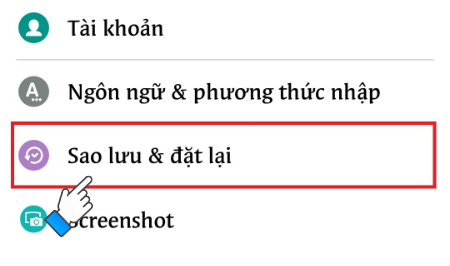
Bước 2: Chọn Đặt lại về dữ liệu gốc >> Đặt lại điện thoại.
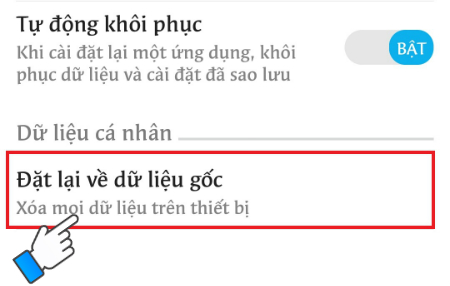
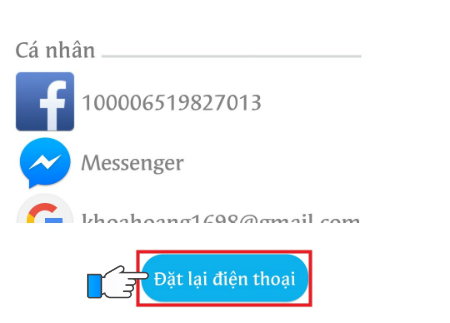
Lưu ý: Việc reset điện thoại sẽ làm mất đi các ứng dụng đã tải cũng như các thiết lập trước đó.
Qua bài viết hi vọng bạn đã biết các cách khắc phục lỗi khi Cửa hàng Google Play Store trên điện thoại Android của bạn gặp các lỗi tải ứng dụng và không hoạt động. Mọi thắc mắc hay muốn đặt mua sản phẩm bạn hãy bình luận bên dưới nhé!
Website: https://www.batchuontyren.com